- Namestitev gonilnikov z DVD-jev vam lahko povzroči to vrsto napake, ko jo najmanj pričakujete.
- Da bi se izognili težavi, lahko namestite gonilnike iz skrbniškega računa in si ogledate rezultate.
- Druga možnost bi bila, da posodobite gonilnik grafične kartice, da bo imel posodobljeno različico.
- Če želite videti več praktičnih rešitev, so vam v veliko pomoč naslednji odgovori.
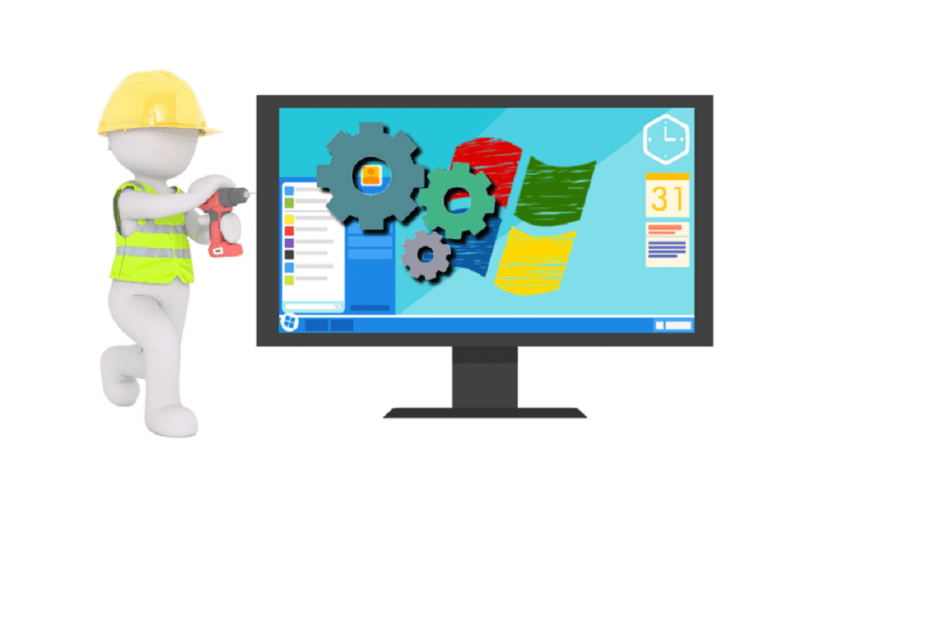
- Prenesite DriverFix zdaj brezplačno (varen prenos)
- Zaženite program in pritisnite Skeniraj ikona
- Počakajte, da se skeniranje konča in začnite nameščati potrebne gonilnike
- DriverFix je uspešno prenesel 0 bralci ta mesec.
"Gonilnika za monitor strojne opreme ni bilo mogoče naložiti” sporočilo o napaki je tisto, ki se pojavi pri nekaterih uporabnikih, ko poskušajo namestiti gonilnike z DVD-ja. Ko vstavijo DVD, se prikaže to sporočilo o napaki: "
Gonilnika monitorja strojne opreme ni bilo mogoče naložiti: ta program se mora izvajati kot skrbnik.”Posledično uporabniki ne morejo namestiti gonilnikov z DVD-ja. Spodaj je nekaj resolucij, ki bi lahko odpravile "naložite gonilnik monitorja strojne opreme” sporočilo o napaki v sistemu Windows.
Koraki za odpravljanje napak »Nalaganje gonilnika monitorja strojne opreme ni uspelo«.
- Namestite gonilnik v skrbniškem računu
- Izklopite uveljavljanje podpisa voznika
- Posodobite gonilnik grafične kartice
- Namestite gonilnike brez DVD-ja
1. Namestite gonilnik v skrbniškem računu
Upoštevajte, da sporočilo o napaki navaja: "Ta program se mora izvajati kot skrbnik.” Tako bi bilo morda vredno poskusiti namestiti gonilnik iz skrbniškega računa, če še niste. Vgrajeni skrbniški račun Windows lahko aktivirate na naslednji način.
- Z desno tipko miške kliknite gumb menija Start in izberite ukazni poziv (skrbnik).
- V poziv vnesite 'net user administrator /active: yes' in pritisnite tipko Return.
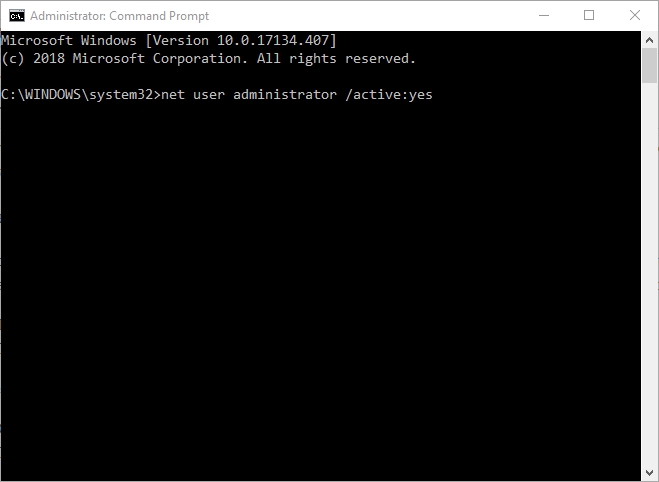
- Zaprite ukazni poziv.
- Nato znova zaženite Windows 10. Nato lahko izberete prijavo v skrbniški račun.
2. Izklopite uveljavljanje podpisa voznika
Lahko se zgodi, da vam uveljavljanje podpisa gonilnika preprečuje namestitev gonilnikov prek DVD-ja. Uveljavljanje podpisa gonilnikov naj bi blokiralo namestitev pokvarjenih ali poškodovanih gonilnikov. Vendar pa bo blokiral tudi gonilnike, ki niso digitalno podpisani. Tako lahko izklopite uveljavljanje podpisa voznika.
- Pritisnite tipko Windows + bližnjico X, da odprete meni, prikazan neposredno spodaj.
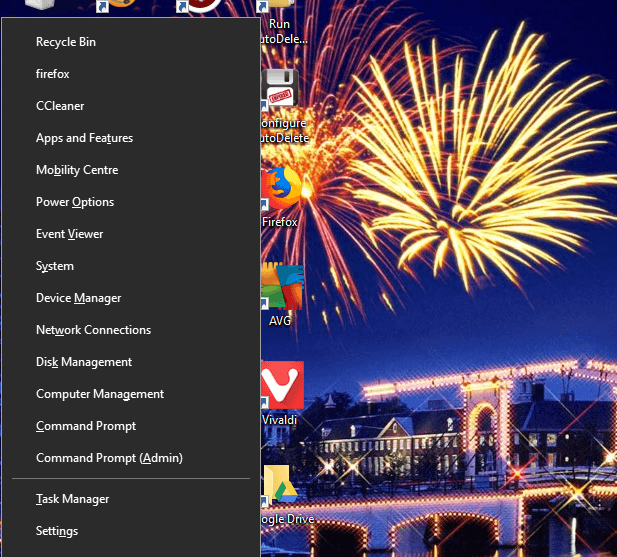
- Izberite ukazni poziv (skrbnik) da odprete poziv kot skrbnik.
- Nato v ukazni poziv vnesite 'bcdedit.exe /set nointegritychecks on' in pritisnite tipko Return. To bo izklopilo uveljavljanje podpisa.
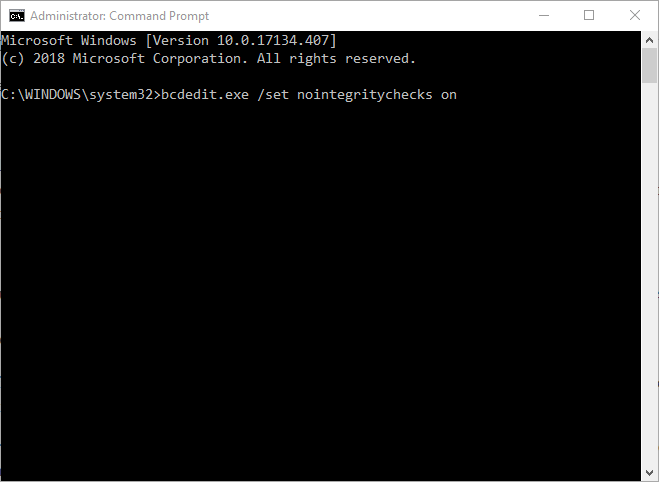
- Uveljavljanje podpisa voznika lahko znova vklopite tako, da vnesete »bcdedit.exe /set nointegritychecks off« v ukaznem pozivu.
3. Posodobite gonilnik grafične kartice
"Gonilnika za monitor strojne opreme ni bilo mogoče naložiti” je lahko posledica zastarelega gonilnika grafične kartice. Tako lahko posodobitev gonilnika grafične kartice odpravi težavo. Gonilnik grafične kartice lahko posodobite na nekaj načinov. Tako lahko ročno posodobite gonilnik.
- Najprej boste morali zapisati podatke o platformi Windows in grafični kartici, ki so vključeni v okno DirectX. Z desno tipko miške kliknite meni Start in izberite teci.
- Vnesite 'dxdiag' v Zaženi in kliknite v redu da odprete okno, prikazano neposredno spodaj.

- Zapišite si podrobnosti o operacijskem sistemu, ki so vključene v zavihek Sistem.
- Nato si na zavihku Zaslon zapišite podatke o proizvajalcu in modelu grafične kartice.
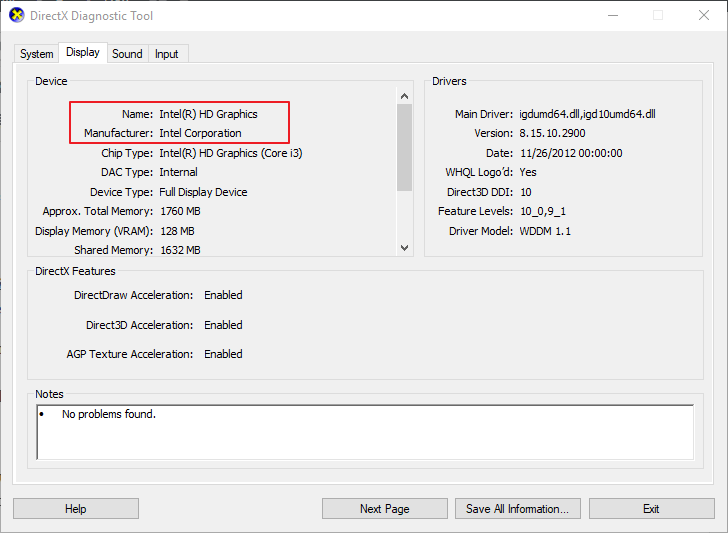
- Odprite spletno mesto proizvajalca grafične kartice v brskalniku, ki bo verjetno NVIDIA, AMD ali Intel.
- Nato odprite razdelek z gonilniki na spletnem mestu.
- Nato v menijih ali seznamih spletnega mesta izberite model grafične kartice. Morda boste morali izbrati tudi svojo platformo.
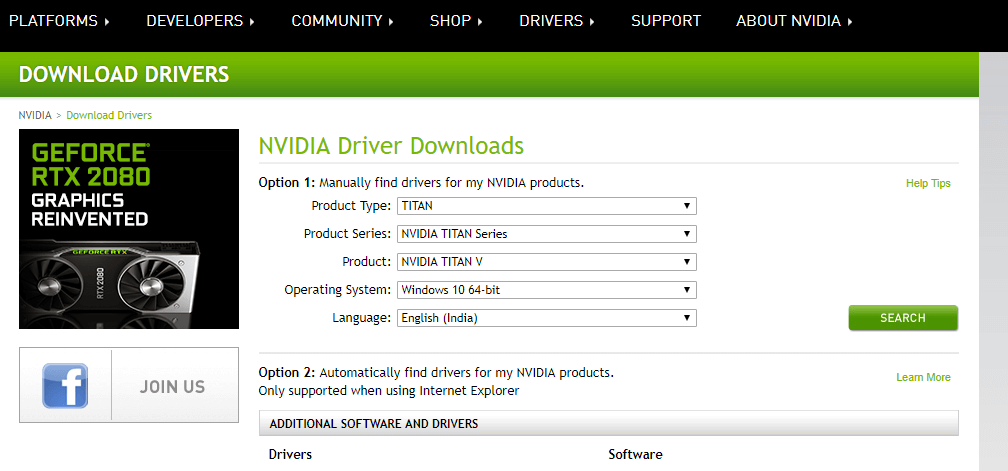
- Nato prenesite najnovejši gonilnik, ki je združljiv z vašo platformo.
- Odprite mapo, v katero ste shranili gonilnik.
- Odprite namestitveni program, da ga gonilnik namesti.
- Če je gonilnik zapakiran v datoteko ZIP, boste morali datoteko ekstrahirati z izbiro Ekstrahirajte vse v Raziskovalcu. Nato odprite datoteko gonilnika iz ekstrahirane mape.
- Sledite našim nadaljnjim podrobnostim za posodabljanje gonilnikov grafične kartice.
4. Namestite gonilnike brez DVD-ja
Nasvet strokovnjaka: Nekaterih težav z osebnim računalnikom je težko rešiti, zlasti ko gre za poškodovana skladišča ali manjkajoče datoteke Windows. Če imate težave pri odpravljanju napake, je vaš sistem morda delno pokvarjen. Priporočamo, da namestite Restoro, orodje, ki bo skeniralo vaš stroj in ugotovilo, kaj je napaka.
Klikni tukaj da prenesete in začnete popravljati.
Dokler imate omrežno povezavo, verjetno ne boste potrebovali DVD-ja za namestitev potrebnih gonilnikov. Večina podjetij na svojih spletnih mestih vključuje gonilnike, ki jih je mogoče prenesti. Tako tudi če zgornje resolucije ne popravijo "Gonilnika za monitor strojne opreme ni bilo mogoče naložiti«, lahko namesto tega dobite zahtevane gonilnike s spletnega mesta proizvajalca.
Lahko pa posodobite sistemske gonilnike s programsko opremo drugih proizvajalcev, ki bo pregledala vaš sistemski gonilnik in navedla tiste, ki jih je treba posodobiti ali zamenjati. S preprostim klikom bo program opravil to dejanje v nekaj minutah.
Ta programska oprema bo nudila celovite storitve v zvezi z delovanjem gonilnikov v vašem sistemu, tako da lahko v kratkem času namestite ali posodobite kateri koli gonilnik.
S svojo bogato zbirko gonilnikov ponuja na milijone različic gonilnikov, ki jih je mogoče uporabiti za optimizacijo vaše naprave pri njeni največji zmogljivosti.
⇒ Pridobite DriverFix
Torej ni tako bistveno popraviti "Gonilnika za monitor strojne opreme ni bilo mogoče naložiti” napaka v sistemu Windows. Vendar pa ponovna namestitev sistema Windows, kot je opisano v ta objava, ali a Tovarniška ponastavitev lahko tudi odpravi težavo. Te popravke bi predlagal le, če ne morete dobiti zahtevanih gonilnikov iz virov na spletnem mestu.
 Imate še vedno težave?Popravite jih s tem orodjem:
Imate še vedno težave?Popravite jih s tem orodjem:
- Prenesite to orodje za popravilo računalnika ocenjeno odlično na TrustPilot.com (prenos se začne na tej strani).
- Kliknite Začnite skeniranje da poiščete težave z operacijskim sistemom Windows, ki bi lahko povzročile težave z računalnikom.
- Kliknite Popravi vse za odpravljanje težav s patentiranimi tehnologijami (Ekskluzivni popust za naše bralce).
Restoro je prenesel 0 bralci ta mesec.


